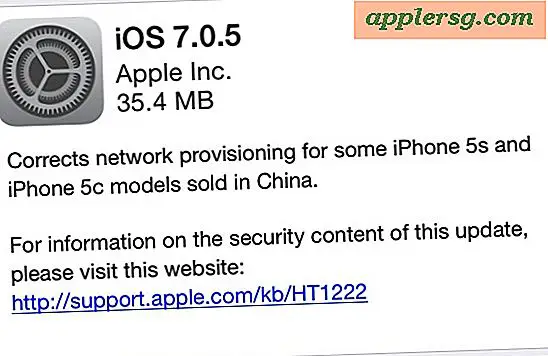Déplacer des fichiers d'Android vers Mac OS X et Vice Versa avec Android File Transfer
 Vous avez un téléphone ou une tablette Android sur lequel transférer des fichiers et des films depuis et vers votre Mac? Peut-être avez-vous un nouveau Kindle Fire fraîchement enraciné, et vous cherchez à y transférer vos propres films et photos? Aucun effort, il existe des moyens très simples de le faire, dont l'application gratuite de transfert de fichiers Android de Google, qui est compatible avec presque tous les smartphones ou tablettes Android.
Vous avez un téléphone ou une tablette Android sur lequel transférer des fichiers et des films depuis et vers votre Mac? Peut-être avez-vous un nouveau Kindle Fire fraîchement enraciné, et vous cherchez à y transférer vos propres films et photos? Aucun effort, il existe des moyens très simples de le faire, dont l'application gratuite de transfert de fichiers Android de Google, qui est compatible avec presque tous les smartphones ou tablettes Android.
De loin la solution la plus simple pour les utilisateurs Mac pour déplacer des fichiers entre des appareils Android et n'importe quel type de Mac, Android File Transfer (AFT) fonctionne très similaire à un programme FTP standard, sans connexion, et fournit une interface simple pour accéder et modifier des éléments sur l'appareil Android, ce qui en fait un outil virtuel à utiliser.
Utilisation du transfert de fichiers Android avec Mac OS X
Si vous êtes nouveau dans cette application, voici tout ce que vous devez faire pour obtenir le transfert de fichiers entre Android travaillant avec OS X:
- Téléchargez l'outil Android File Transfer et installez l'application en la faisant glisser dans Launchpad ou dans le dossier Applications.
- Connectez l'appareil Android au Mac via un câble USB
- Lancez l'application Android File Transfer et laissez l'application détecter l'appareil connecté, cela peut prendre quelques secondes
- Une fois connecté, vous pouvez parcourir l'appareil Android, faire glisser et déposer des fichiers pour les déplacer ou les copier, ajouter des dossiers, supprimer des fichiers, etc.
C'est à quoi ressemble l'application AFT sous OS X lorsqu'elle a été connectée à un périphérique, comme vous pouvez le voir, il existe plusieurs dossiers accessibles:

Créer de nouveaux dossiers avec AFT est juste une question de cliquer sur l'icône de petit dossier avec un plus, et vous pouvez utiliser les touches fléchées pour avancer et reculer. Renommer des fichiers est le même que l'OS X natif, il suffit de cliquer dans un fichier / dossier et de survoler avec le curseur de la souris jusqu'à ce qu'il devienne modifiable. L'application offre un support complet par glisser-déposer, de sorte que vous pouvez copier des choses à peu près partout dans le Finder, ou même les transférer à partir d'applications qui prennent également en charge le glisser-déposer.
Une fois qu'il a été utilisé et configuré une fois, les connexions suivantes entre l'Android et le Mac provoqueront le lancement automatique de l'application, vous pouvez ajuster cela dans les paramètres si vous préférez qu'il ne soit pas lancé automatiquement. Cette application fait le travail avec facilité, et la seule limite réelle est une limitation de taille de fichier de 4 Go pour les transferts, qui est due au système de fichiers Androids qui utilise FAT32 pour sa partie de stockage. Un avantage énorme pour le système de fichiers FAT32 utilisé est qu'il peut être accédé à partir de Mac OS X, Windows et Linux, sans aucune modification, donnant accès à des fichiers à partir de n'importe quel ordinateur imaginable.
Notez que si vous utilisez cette application pour la gestion des images et des photos, il existe de meilleures façons de déplacer des photos d'un smartphone Android vers un Mac, et le meilleur moyen est de les traiter comme un appareil photo comme décrit ici car cela donnera vous vignettes de chaque image et l'ensemble du processus d'importation est géré pour vous.
Android File Transfer indique "Aucun appareil Android trouvé", maintenant quoi?
Lorsque vous tentez de monter certains appareils avec l'application AFT, vous pouvez rencontrer une erreur indiquant "Aucun appareil Android trouvé - Veuillez connecter votre appareil Android avec un câble USB pour commencer".

Si vous voyez cette erreur, ne la transpirez pas. Pour la plupart des appareils Google, Samsung et Motorola, tout ce que vous devez faire est:
- Déconnectez et reconnectez l'appareil via USB
- Quitter et relancer l'application Android File Transfer
Tout devrait maintenant fonctionner comme prévu.
Si cela ne fonctionne pas et que vous voyez toujours le message d'erreur, cela indique généralement que l'application n'est pas compatible avec l'appareil avec lequel vous l'utilisez, ce qui signifie que ce n'est même pas nécessaire avec cet appareil Android spécifique. Au lieu de cela, il peut être monté comme un lecteur de disque comme tout autre périphérique de stockage USB, vous permettant d'accéder facilement aux fichiers via Finder sans avoir besoin de l'application Android File Transfer, ce qui est de plus en plus courant avec certains fabricants. comme HTC, et avec les smartphones qui ont des options d'extension de stockage.
Autres capacités de synchronisation Android et Mac
Si vous avez désactivé la route iOS, AFT et WinAmp pour OS X faciliteront votre vie Android et Mac, car vous pouvez facilement déplacer des fichiers et des documents, et même synchroniser votre collection iTunes avec l'appareil Android avec WinAmp. N'oubliez pas que vous pouvez également facilement synchroniser les éléments importants comme les calendriers, les notes et le courrier entre les Mac et les smartphones Android, un processus qui est également très simple à configurer. Heureux Androiding!